

By Nathan E. Malpass, Son Güncelleme: 6/12/2023
Birçok insan soruyor: "Nasıl yapılır? fotoğrafları iCloud'dan kurtar?"
Değerli verilerinizi kaybetmenizin birkaç nedeni vardır ve buna telefonunuzdan topladığınız değerli fotoğraflar da dahildir. Bu, özellikle yedeklemediyseniz, oldukça streslidir. İşte veri kaybıyla karşılaşabileceğiniz bazı durumlar.
Bölüm 1. Fotoğrafların Kaybolmasının Sebebi Nedir?Bölüm 2. iCloud nedirBölüm 3. Fotoğrafları iCloud Yedeklemesinden AlınBölüm 4. FoneDog Kullanarak Fotoğrafları iCloud'dan Seçmeli Olarak KurtarınVideo Rehberi: Fotoğraflar Nasıl AlınırBölüm 5. Sonuç
Cihazınızdaki dosyaları yanlışlıkla silme-Telefonunuzda fotoğraflarınıza göz atarken, düzenle'yi tıklatmak yerine aniden sil'i seçtiğinizde meydana gelen en yaygın şey. İstesek de istemesek de herkes bu çıkmazı yaşıyor.
Başarısız Jailbreak - Apple cihazınızda jailbreak yapmak, onu uzun süreli kullanım açısından yepyeni bir olasılıklar dünyasına açar, ancak daha sonra işler ters gittiğinde, cihazımızda sahip olduğumuz her şeyi kaybetmemize neden olabilir. Sadece cihazınızın güvenlik özelliklerini tehlikeye atabileceği için değil, bu da beni bir sonraki nedene yönlendiriyor.
İstenmeyen Kötü Amaçlı Yazılım-peki, orada cihazınızı istila etmek isteyeceğiniz bir kötü amaçlı yazılım bile var mı, elbette hayır ve telefonunuzun tehlikeye atılmış güvenliğiyle, yalnızca üzerinde depolanan hassas bilgilerin değil, aynı zamanda cihaza kaydedilen fotoğraflar gibi diğer dosyaların da peşinden gidecektir.
iOS 11 güncelleme sorunları-iOS 11 yazılımı çıktığında bazılarının veri kaybına neden olduğu bildirilen birkaç hata vardı.

önemi budur değerli verilerinizi yedekleme Apple kullanıcılarına getireceği kolaylıkları da göz önünde bulunduran şirket, herhangi bir şeyi kaybetme endişesini ortadan kaldıran güvenli ve verimli bir çözüm buldu.
Bu nedenle iCloud depolama sistemi kavramsallaştırıldı ve oluşturuldu. Kullanıcıların, alışık olduğumuz iTunes seçeneği ve bilgisayar depolama yöntemi dışında verilerini yedeklemelerinin başka bir yoludur.
The iCloud platformu iyi çalışan bir internet bağlantınız olduğu sürece, kullanıcıların nerede olurlarsa olsunlar verilerine çevrimiçi olarak erişmelerini kolaylaştıran bir şeydir. Tek ihtiyacınız olan Apple Kimliği kimlik bilgilerinizi almak, ardından 5 GB ücretsiz depolama alanı elde edersiniz veya daha fazlasına ihtiyacınız varsa, kapasitesini artırmak için ek depolama alanı satın almanız yeterlidir.
Yalnızca fotoğraf gibi verileri depolamakla kalmaz, aynı zamanda cihazınızdaki Paylaşılan Fotoğraf Akışları seçimi aracılığıyla çevrimiçi olarak bile paylaşabilirsiniz. Ayrıca, iCloud saklama alanınızdaki fotoğraflarınızı çevrimiçi olarak Apple dışındaki kullanıcılarla paylaşabileceksiniz, bir Paylaşılan Fotoğraf Yayını Albümü oluşturduğunuzda "Genel Web Sitesi" seçeneğini etkinleştirebilirsiniz. Yalnızca başkalarının görmesini istediğiniz albümün bağlantısını paylaşın , albümün herkese açık olacağını hatırlatalım.
Tıpkı iTunes'a yedekleme yapmak gibi, iCloud saklama alanına sahip olmak, kullanıcıların kafasını rahatlatır, ancak iCloud'u iTunes'dan daha iyi yapan tek şey, dosyalarınıza erişmek için bir bilgisayara ihtiyacınız olmamasıdır.
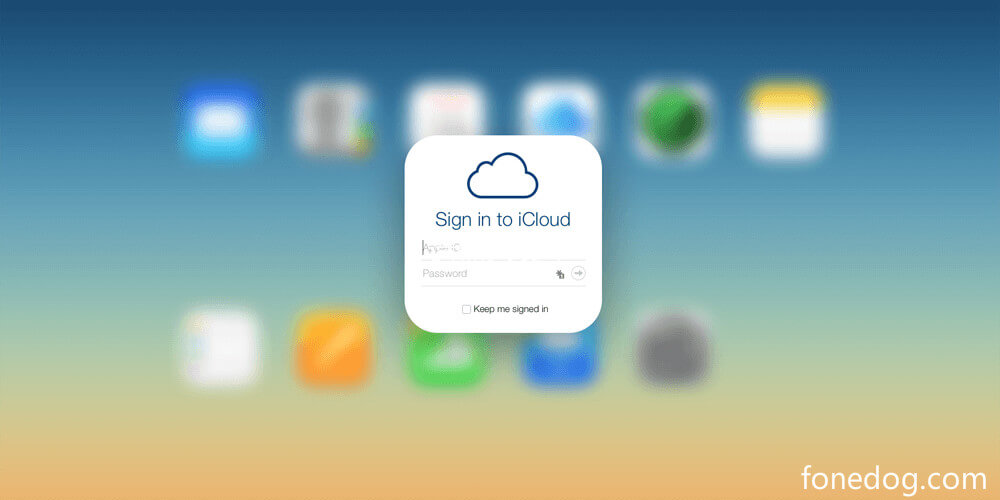
Fotoğraflarınızı iCloud aracılığıyla kurtarırken hatırlamanız gereken sadece iki şey var. Birincisi, iDevice cihazınızdan iCloud'a yedeklenmiş gerekli verilere sahip olmanız ve iki, cihazın en son yazılıma güncellendiğinden emin olmanız gerekir.
Önemli not: Kurtarmak istediğiniz silinmiş bir fotoğrafınız varsa ve hala 30 Gün içindeyse, albümünüzdeki "Son Silinenler" klasörünü kontrol edebilirsiniz.
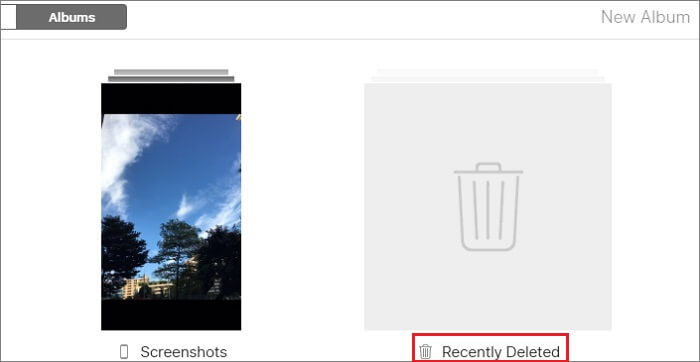
Adım 1: Yukarıda belirtildiği gibi, cihazınızın en son yazılımda çalıştığından emin olmanız gerekir. Bunu kontrol etmek ve onaylamak için "Ayarlar"a, ardından "Genel"e gidin ve ardından "Yazılım Güncelleme"yi seçin.
Adım 2: Yazılım güncellemesiyle işiniz bittiğinde, kurtarmak istediğiniz fotoğrafları içerdiğinden emin olmak için cihazınızdan oluşturulan en son iCloud yedekleme dosyasını onaylayın. Bunu yapmak için "Ayarlar", "iCloud", "Depolama" bölümüne gidin ve son olarak "Depolamayı Yönet"i seçin.
Adım 3: iCloud saklama alanınızda oluşturulan son yedekleme dosyasını bulduysanız, iDevice'inizin sahip olduğu en son uygulamalar ve içerikler için yine de yeni bir tane oluşturmanız gerekir.
Adım 4: Yedekleme işlemini tamamladıktan sonra, şimdi telefonunuzu tüm içeriğini silen varsayılan ayarlarına geri yüklemeye devam edebilirsiniz ve bunu yapmak için ilgili seçimleri takip etmeniz yeterlidir; Önce "Ayarlar"a, ardından "Genel"e, "Sıfırla"ya gidin ve son olarak "Tüm İçeriği ve Ayarları Sil"i seçin. Bu işlemin tamamlanması birkaç dakika sürebilir.
Adım 5: Cihazdaki her şeyi tamamen sildikten sonra, artık iCloud'dan kurtarma işlemine başlayabilirsiniz. Bunu başlatmak için "iCloud'dan Geri Yükle"yi seçtiğinizden emin olun. Bu, iDevice ayarlarının iCloud saklama alanınızda yaptığınız en son yedeklemeyi takip etmesini sağlayacaktır.
Adım 6: Şimdi, seçtiğiniz iCloud yedeklemesinden verilerinizi geri yüklemeye başlamak için Apple Kimliğinizi girmeniz yeterlidir. Tamamlandığında, kurtarmanız gereken tüm fotoğraflara artık iDevice cihazınızda bir kez daha kolayca erişebileceksiniz.
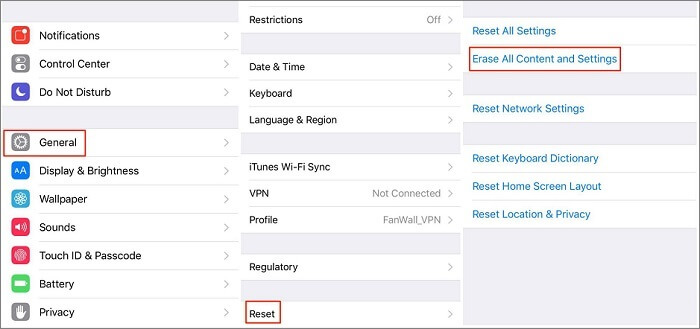
Not: iCloud çevrimiçi depolama alanınızda oluşturduğunuz önceki Paylaşılan Fotoğraf Yayınları albümlerinden de silinen fotoğrafları alabilirsiniz.
Fotoğraflarınızı almak için yalnızca iCloud deposunu kullanmanın zorluğu, yalnızca aygıtın kendisini sıfırlamanızın istenmesi değil, tüm dosyayı kurtarma için uygulamanız gerekeceğinden, dürüst olmak gerekirse, zahmetli bir işlemdir.
FoneDog Toolkit-iOS Veri Kurtarma'yı kullanmanın harika yanı budur, istediğiniz dosyaları kolayca seçebilirsiniz, bu durumda sadece iCloud'dan kurtarmak istediğiniz fotoğrafları, hatta kullanarak silinen dosyalarınızı geri alabilirsiniz. iTunes, iDevice ayarlarınızı varsayılana geri yüklemek zorunda kalmadan yedekleyin ve kurulum ve diğer işlemlerle baştan başlayın.
İşte bu değerli fotoğrafları geri almak için FoneDog Toolkit-iOS Veri Kurtarma'nın inanılmaz rahatlığını tam olarak kullanmak için birkaç basit adım.
FoneDog Toolkit-iOS Data Recovery'nin iyi yanı, hem MAC hem de Windows kullanıcılarının sorunsuz bir şekilde indirebilmeleridir.
İndirmeyi tamamladığınızda, kurulumu tamamlamak için talimatları izleyin ve ardından programı çalıştırın.
Cihazınızı bağladığınızda, programın onu algılaması için taramasını bitirmesini beklediğinizden emin olun.
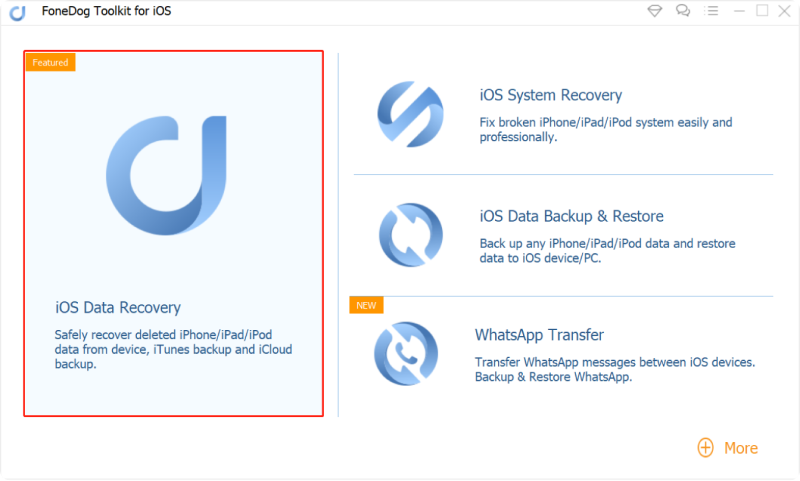
Program sorunsuz çalıştığında, oturum açmak için iCloud veya Apple Kimliğinizi sağlamanızı isteyecektir.
"iCloud yedekleme dosyasından kurtar"ı seçtikten sonra, ihtiyacınız olan fotoğrafları iCloud depolamanızdan kurtarırken herhangi bir sorun yaşamamak için doğru oturum açma ayrıntılarını girdiğinizi iki kez kontrol ettiğinizden emin olun.
Not: FondDog Araç Seti, tüm özel bilgilerinizin güvenli ve güvenli kalacağını garanti eder.

Birkaç yedek dosyanız olduğu durumlarda, her birini dikkatlice incelemeniz ve kurtarmak istediğiniz fotoğrafları içeren dosyayı seçmeniz ve ardından indirmeniz gerekir.
İndirme işlemi tamamlandıktan sonra, tüm içeriği iDevice cihazınıza geri koyacaktır.
Bu işlemin bir sonraki bölümünde, indirdiğiniz dosyanın hangi içeriğini almak ve cihazınıza koymak istediğiniz sorulacaktır.
Yalnızca dosyadaki fotoğraflara ihtiyacınız olduğundan, mevcut tüm seçenekler arasında işaretlenen tek kutunun bu olduğundan emin olun ve ardından "Sonraki".

Çok fazla fotoğraf depolayan biriyseniz, yedekleme dosyanızdan indirebildiğiniz seçim aracılığıyla taramayı tamamlamanız zaman alacaktır.
Ancak, ihtiyacınız olan her şeye sahip olduğunuzdan emin olmak için her birini gözden geçirin ve ardından tıklamaya devam etmeden önce seçin "Kurtarmak"
Fonedog Toolkit-iOS Data Recovery ile fotoğraflarınızın kurtarılması tamamlandıktan sonra. Cihazınızın bağlantısını kesin ve her şeyin orada olup olmadığını kontrol edin.

İnsanlar Ayrıca Okumak:
iPhone Fotoğrafları Film Rulosundan Kayboldu
iCloud Fotoğraf Kurtarma: Bunu yapmak için En İyi Kılavuz.
Yukarıda bahsedilenler, fotoğraflarınızı iCloud'dan ve araç takımımızdan kurtarmanın iki yoludur. Fotoğraflarınızı kurtarmak için iTunes yedeklemenizi de kullanabilmenize rağmen ve bahsettiğim gibi, doğrudan Fonedog Toolkit-iOS Veri Kurtarma'yı kullanarak iOS cihazınızı tarayarak bile alabilirsiniz.
Araç seti, herhangi bir sıfırlama işlemine gerek kalmadan Apple'ın veri depolama ve yedekleme platformlarını kullanmanıza olanak tanır. Her birini birbirinden ayıran temel fark, kurtarma işlemini iCloud yedeklemesi yoluyla çalıştırmanın olası veri kaybıdır.
Fonedog Toolkit'in öne çıktığı yer burasıdır, cihazınızdan başka bir şey kaybetme konusunda endişelenmenize gerek kalmadan yalnızca ihtiyacınız olan fotoğrafları kurtarmanız (yine de tüm yedeklenmiş dosyalarınızı istediğiniz gibi indirebilirsiniz) sizin için daha kolaydır.
Yalnızca birkaç basit adım yeterlidir, ayrıca iDevice cihazınızda şu anda sahip olduğunuz şeyi yedeklemeniz gerekmeyeceği konusunda rahatsınız çünkü artık onu silmek için yedeklemeniz gerekmez. cihazı varsayılan ayarlara geri yüklemek için iCloud'dan kaydettiğiniz dosyaları uygulayın. FoneDog Toolkit ile fotoğraflarınızı kurtarmak hiç bu kadar kolay olmamıştı.
Hinterlassen Sie einen Kommentar
Yorumlamak
iOS Veri Kurtarma
FoneDog iOS Veri Yedekleme - iOS aygıtınızdan kayıp veya silmiş dosyaları kurtarmanıza yardım etmek için üç etkili yöntem sağlar.
Ücretsiz deneme Ücretsiz denemePopüler makaleler
/
BİLGİLENDİRİCİLANGWEILIG
/
basitKOMPLİZİERT
Vielen Dank! Merhaba, Sie die Wahl:
Excellent
Değerlendirme: 4.7 / 5 (dayalı 74 yorumlar)